
Nulihan, pamekar tina méupipik ICPal ngalaksanakeun reRanding leutik, sareng ogé diropéa sadaya versi proyék na. Tulisan ieu bakal dibahas perkawis ICQ anyar, sabab ieu mangrupikeun versi anu leres-leres tina software sareng Loka éta. Mertimbangkeun ieu nalika ngalaksanakeun petunjuk ieu.
Versi Wéb
Henteu sadayana nya saé nganggo software pikeun komputer atanapi aplikasi anu mapik, sabab anjeun ngan saukur muka halaman anjeun dina panganten sareng ngamimitian koresponden. Ku sabab eta, kuring badé ngamimitian nganggo versi wéb anu aya dua metode anu sayogi.Métode 1: ku nomer telepon
Pilihan standar pikeun nambihan akun pikeun ngamimitian paguneman - nganggo nomer telepon. Janten anjeun henteu némpelkeun ka jogergi pangguna, sareng anjeun ogé tiasa ngadaptarkeun henteu nami naon waé nalika tambihan. Sasuai, pikeun ngalaksanakeun metodeu ieu anu anjeun sanggwa pikeun terang nomer telepon sorangan sareng ngalaksanakeun tindakan sapertos kitu:
- Sakali dina halaman ICQ utama, klik dina tombol "Vérsi", anu aya di beulah katuhu.
- Salajengna, angkutan ka bagian "Kontak".
- Pencét tombol tilu titik pikeun muka daptar tindakan.
- Dina menu leupaskeun anu némbongan, anjeun resep "tambah kontak".
- Lebetkeun nami, nami kulawarga sareng nomer telepon, anu dipasang dina akun udagan. Tuluy éta ngan ukur pikeun klik "Tambah".


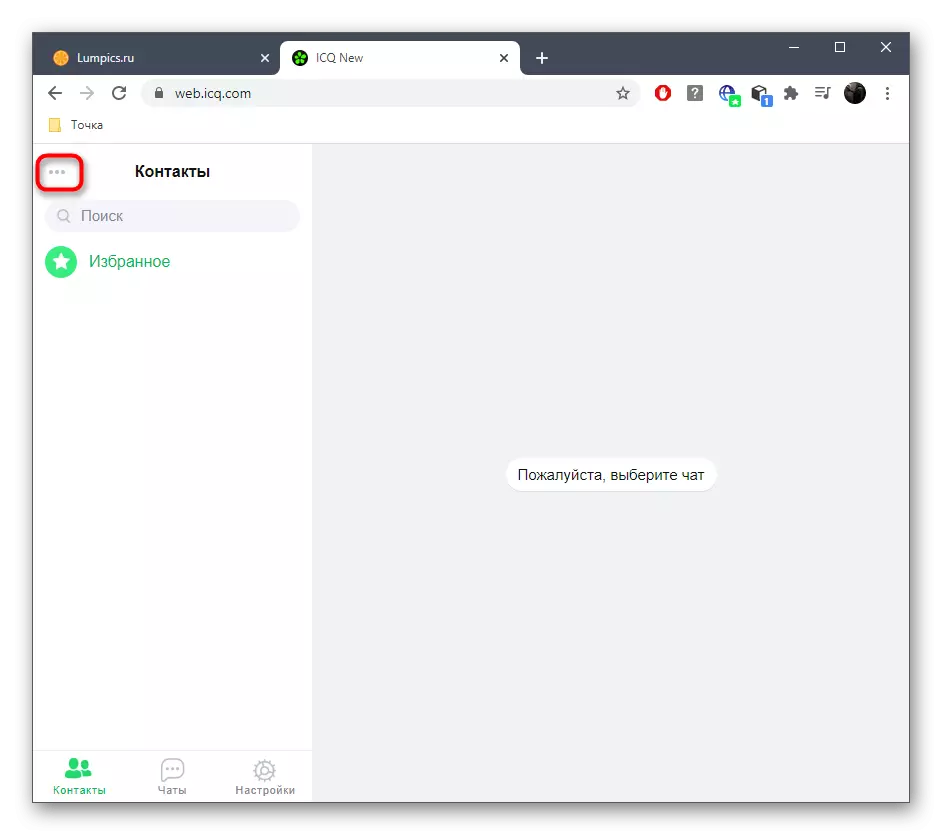
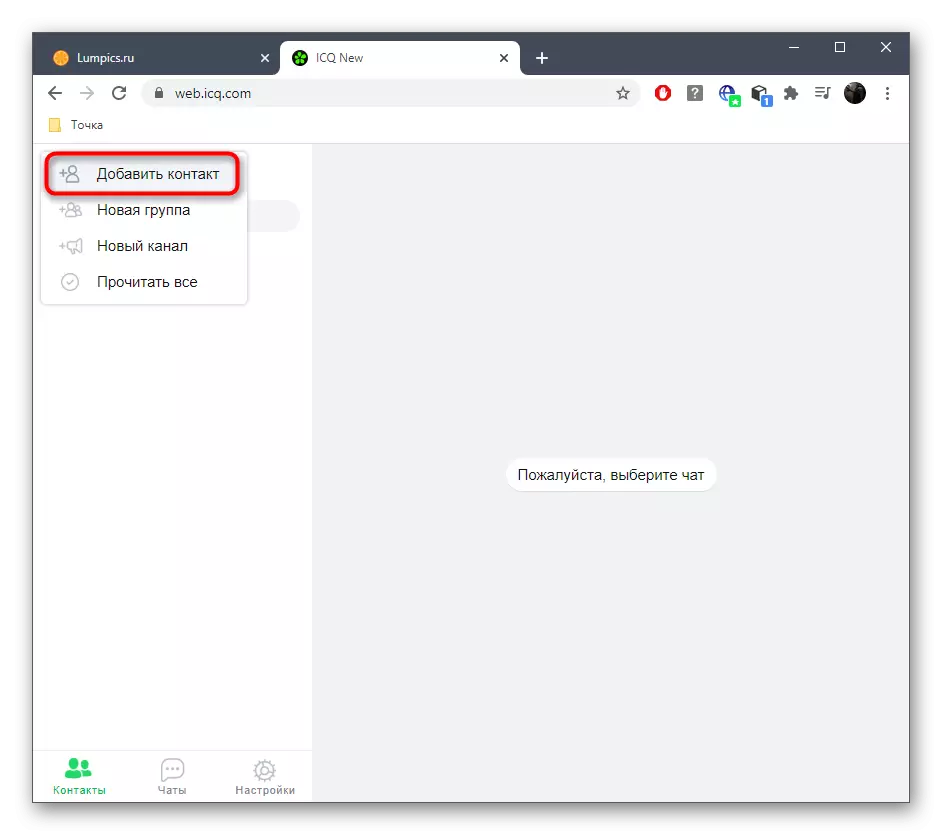
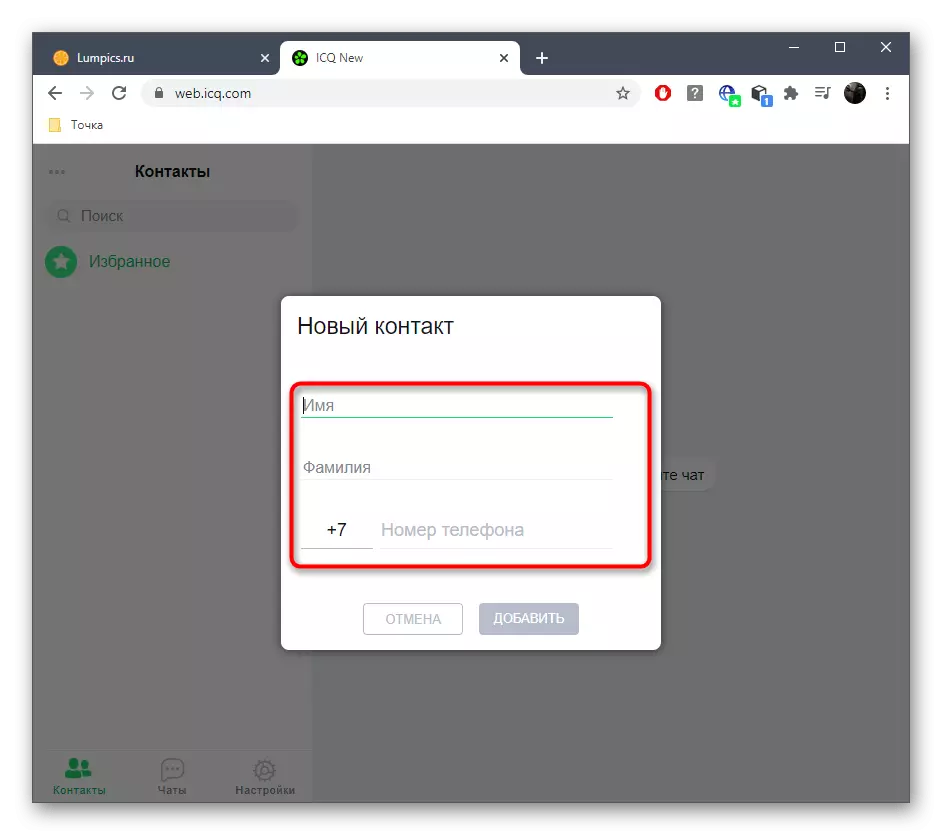
Saatos suksés nambihan kontak, éta bakal ditampilkeun henteu ngan ukur dina bagian "Kontak" - éta ogé tiasa ngamimitian ngamimitian paguneman ngalangkungan paguneman ngaliwatan "chats" ku milih item anu leres. Ku milih item anu leres. Ku milih item anu leres. Ku milih item anu leres. Ku milih item anu bener.
Métode 2: ku nickname
Pilihan kadua parantos cocog dina kaayaan éta dimana nomer telepon teu dipikanyaho, tapi aya inpormasi ngeunaan jogatan pangguna. Maka prinsip nambihanana pikeun kontak jual algoritma anu rada béda. Dina bagian "Kontak", paké bar pencari ku ngalebetkeun nami pinuh pangguna di dinya. Parios hasil anu diala sareng pilih akun anu anjeun hoyong pas.
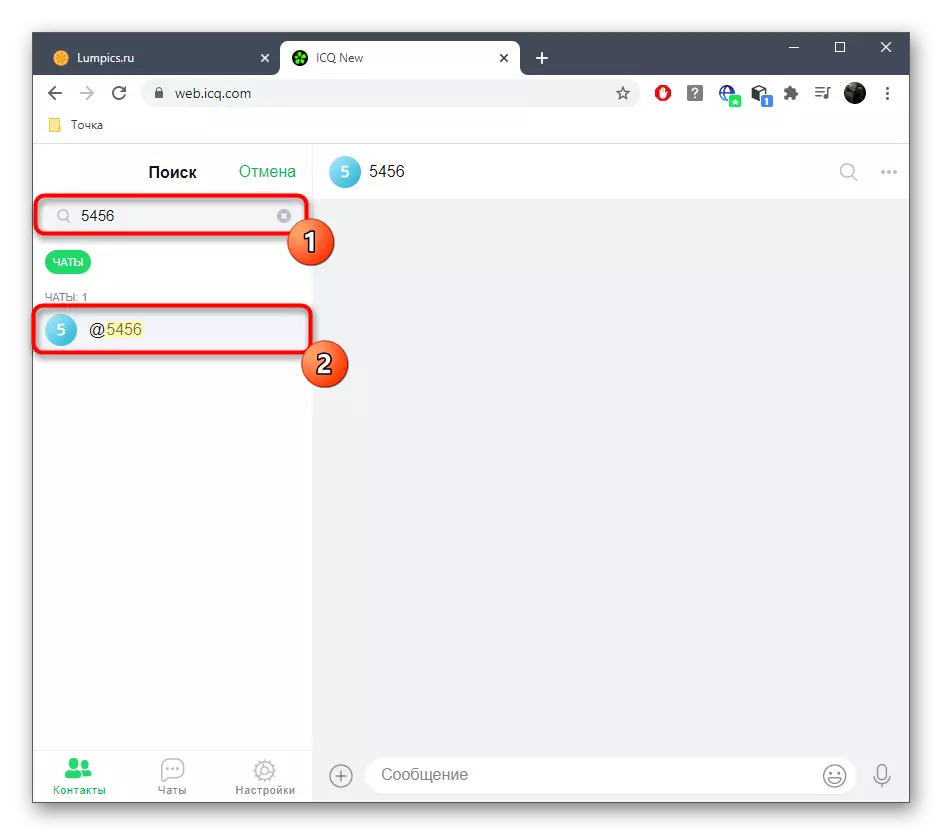
Pas pesen munggaran bakal dikirim ka jalma ieu, éta bakal ditambah kana daptar kontak, sareng profilna bakal disimpen dina paguneman sareng waktos anu tiasa balik deui kana pagunina.
Program windows
I IPQ anu aktip paling sering undeuran program pikeun komputer pikeun tukur pesen sareng réréncangan, baraya sareng rekan-rekan. Pamilik software ieu ngagaduhan salin-gancang pilihan pikeun cara nambihan pangguna kana daptar kontak.Métode 1: ku nomer telepon
Di luhur, urang parantos ngobrol ngeunaan metoda ieu, mertimbangkeun versi web utusan. Dina hal ieu, prinsip aksi sacara praktis henteu dirobih, kumaha lokasi tombol Peptiina.
- Mimiti, Buka bagian "Kontak" sareng klik Top Ulang Pikeun Tambihan pangguna.
- Dina ménu anu bijil, pilih "Nomer telepon".
- Eusian widang sareng nami sareng nami kulawarga, lebetkeun nomer telepon sareng klik Tambahkeun.

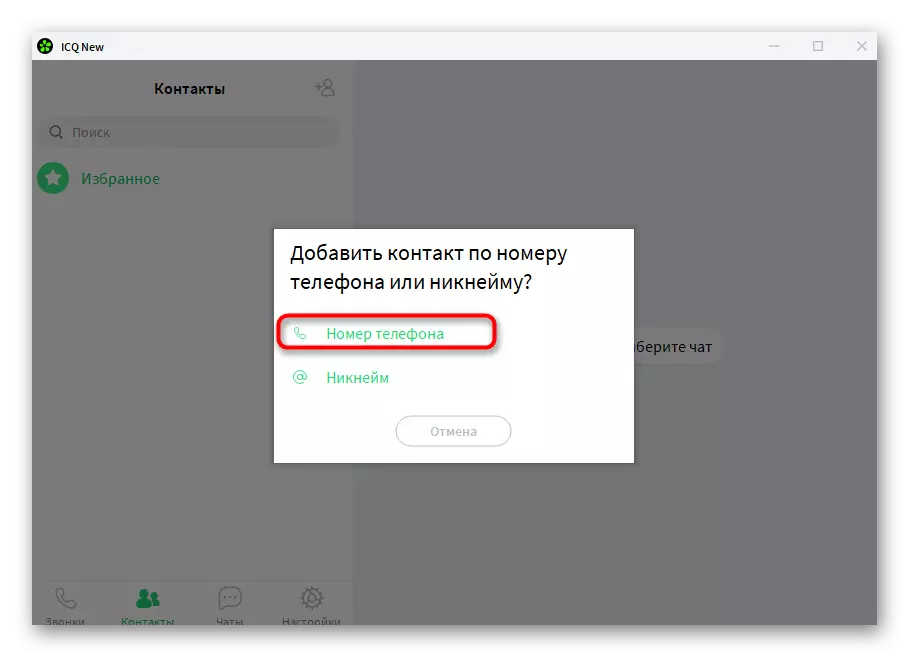
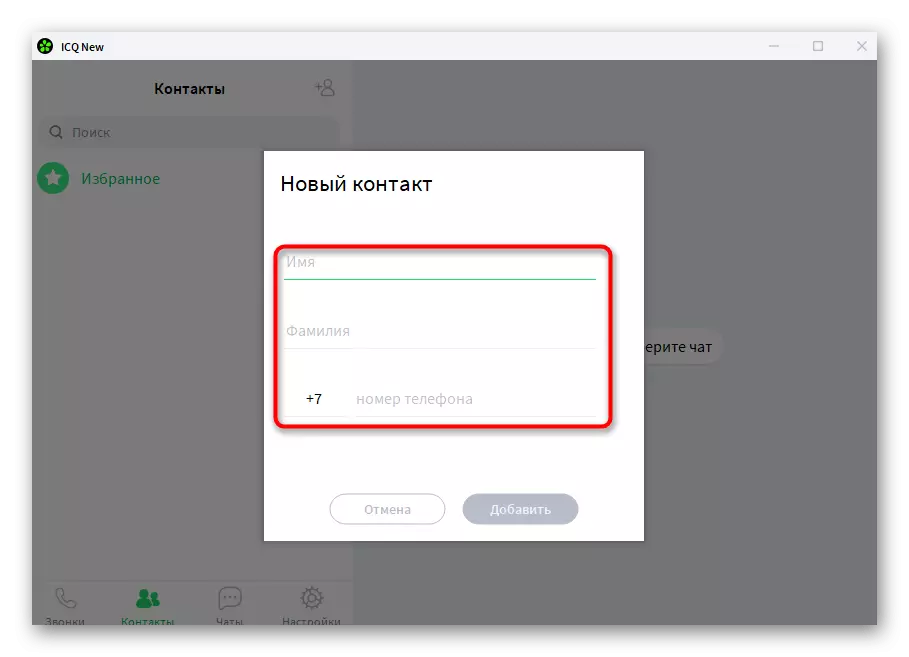
Métode 2: ku nickname
Upami anjeun terang yén joutname pangguna, anjeun tiasa ngalakukeun tanpa nomer telepon sacara umum, tapi anjeun masih bakal tetep "Kontak", teras tetep di handap ieu:
- Saatos ngaklik tombol Hubungi kontak, pilih "Nickname".
- Sing stre ditingalikeun, dimana anjeun kedah asupkeun nami interlocutor.
- Parios hasil anu dikintunkeun handapeun senar sareng klik dina pangguna avatar.
- Ayeuna anjeun tiasa ngamimitian pagunangan sareng anjeunna, sareng akunna bakal ditingal dina bagian "Kontak".
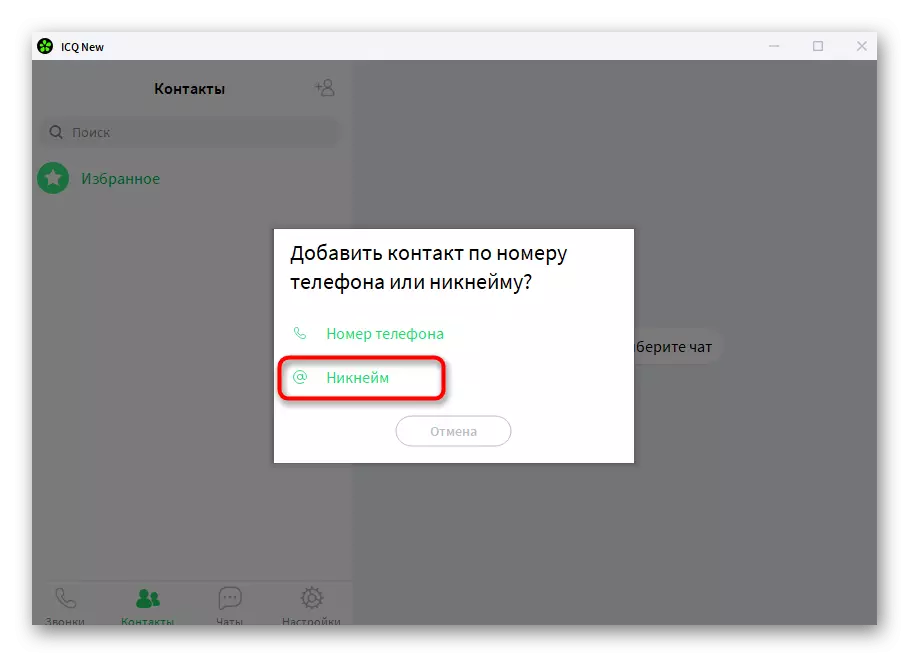



Métode 3: Numutkeun tampalan ulem
Pangguna para Komérkeun ICQ ngagaduhan kasempetan pikeun nyalin tautan ka hiji ulem tutanggoti "chats". Sésa pikeun ngirim ka babaturan anu anjeun hoyong tambahkeun. Pas anu aya dina hubungan ieu, geural tiasa nyerat anjeun sareng tambahkeun kana kontak. Pilihan ieu bakal cocog sareng pangguna anu henteu terang nickname pangguna sareng nomer telepon na.

Aplikasi ponsel
Ikq kaséhatan sareng diantara juragan pakakas mobile, sareng panglekek anu damel alat anu sami-kualitas luhur caket nganggo program pikeun komputer sareng versi ieu. Nanging, kontak didieu ditambah sababaraha cara anu henteu béda.Métode 1: scanning otomatis
Salila peluncuran aplikasi dina smartphone atanapi tablet Smartphone, bewara muncul yén daptar chats masih kosong. Salaku tambahan, judul "Jarat" anu bakal katémbong di dinya, anu ngamungkinkeun anjeun nyeken daptar kartu SIM pikeun milari saha anu parantos didaptarkeun. Pencét tombol ieu pikeun ngamimitian scanning.

Ngidinan aksés aplikasi ka kontak sareng ngantosan tungtung scan.

Neungitkeun ngan ukur ningali mana anu diponton sacara otomatis, teras anjeun tiasa ngalih kanggo komunikasi.
Métode 2: Link pikeun ulem
Link pikeun ngirim undangan ka Kontak bakal ngan ukur tiasa némbongan ngan upami scanning henteu masihan hasil. Anjeun tiasa nyalin éta, nganep ngetok, teras dikirim ka sadayana jalma anu anjeun hoyong mimitian komunikasi dina ICQ.

Métode 3: ku nomer telepon
Pikeun aplikasi mobile, aya metalodét standar kanggo nambihan kontak, sareng ieu bakal cocog nalika nomer telepon dipikanyaho. Ti pamaké anjeun kedah ngahasilkeun sacara harfiah sababaraha klik.
- Dina bagian "Chats", klik tombol kalayan tilu titik nangtung pikeun muka menu lungsur.
- Aranjeunna ketok dina garis kahiji "tambihan kontak".
- Pilih pilihan "Tambihkeun nomer telepon".
- Bentuk standar ngeunaan kontak di Android bakal dibuka, di mana anjeun kedah ngeusian widang anu dipikabutuh sareng ngahémat parobihan.

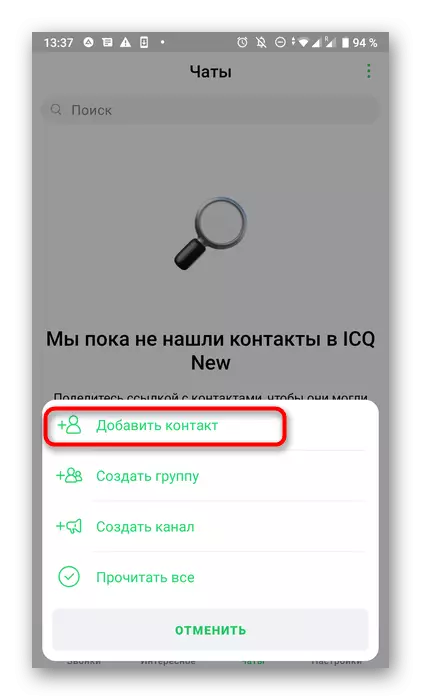
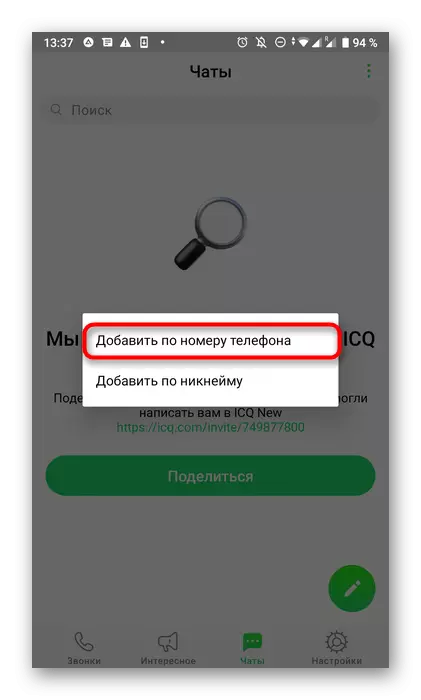

Métode 4: Nickname
Upami anjeun kedah nambihan pangguna ku nami, pilih pilihan kadua dina ménu anu dicarios di luhur. Salajengna, éta tetep pikeun asupkeun nami rekening dina widang anu pas.

Pariksa hasil anu diala sareng angkat ka interaksi sareng pangguna anu diperyogikeun.

